Göra sidlayoutkopior (N på 1 eller Affisch)
Kopieringsfunktionen N på 1 sparar papper genom att kopiera två eller fyra sidor av ditt dokument på en sida av kopian. Funktionen Affisch delar ditt dokument i delar och förstorar sedan delarna så att du kan sätta ihop dem till en affisch. Använd kopieringsglaset för att skriva ut en affisch.
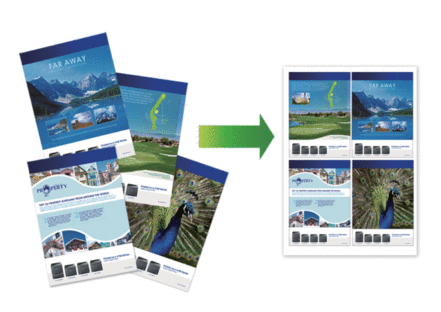
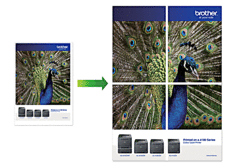
- Kontrollera att pappersformatet är inställt på A4 eller Letter.
- Du kan endast göra en affischkopia åt gången.
DCP-T530DW/DCP-T535DW/DCP-T536DW/DCP-T580DW/DCP-T583DW/DCP-T730DW/DCP-T735DW/DCP-T830DW/DCP-T835DW
- Tryck på
 eller
eller  för att välja antal kopior.
för att välja antal kopior. - Tryck på Copy / Scan Options och
 eller
eller  för att välja [Layout(2i1-ID)]. Tryck på OK.
för att välja [Layout(2i1-ID)]. Tryck på OK. - Tryck på
 eller
eller  för att visa alternativen och tryck sedan på OK för önskat alternativ. AlternativBeskrivningAv(1på1)–2 på 1 ID vert.
för att visa alternativen och tryck sedan på OK för önskat alternativ. AlternativBeskrivningAv(1på1)–2 på 1 ID vert.(när kopieringsglaset används)
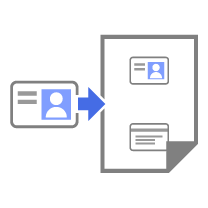 2på 1 ID horis.
2på 1 ID horis.(när kopieringsglaset används)
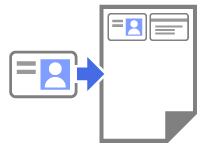 2på1(S)
2på1(S)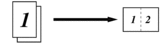 2på1(L)
2på1(L)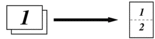 4på1(S)
4på1(S)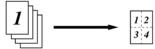 4på1(L)
4på1(L)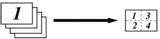 Affisch(3x3)
Affisch(3x3)(när kopieringsglaset används)

- Tryck på Mono Start eller Colour Start.Om du placerade dokumentet i dokumentmataren eller ska göra en affisch skannar maskinen dokumentet och börjar skriva ut.
- Upprepa följande steg för varje sida av dokumentet om du använder kopieringsglaset:
- Placera nästa sida på kopieringsglaset och tryck sedan på
 för att skanna sidan.
för att skanna sidan. - När alla sidor har skannats trycker du på
 för att börja skriva ut.
för att börja skriva ut.
DCP-T780DW/MFC-T930DW/MFC-T935DW/MFC-T980DW
- (MFC-T930DW/MFC-T935DW/MFC-T980DW) Tryck på
 (Copy).
(Copy). - (MFC-T930DW/MFC-T935DW/MFC-T980DW) Ange önskat antal kopior med sifferknapparna.
- (DCP-T780DW) Tryck på - eller + på kontrollpanelen upprepade gånger för att ange önskat antal kopior.
- Tryck på
 eller
eller  för att välja [Sidlayout]. Tryck på OK.
för att välja [Sidlayout]. Tryck på OK. - Tryck på
 eller
eller  för att visa alternativen och tryck sedan på OK för önskat alternativ. AlternativBeskrivningAv(1på1)–2på1(stående)
för att visa alternativen och tryck sedan på OK för önskat alternativ. AlternativBeskrivningAv(1på1)–2på1(stående)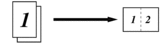 2på1(liggande)
2på1(liggande)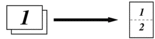 2 på 1 ID vertikalt
2 på 1 ID vertikalt(när kopieringsglaset används)
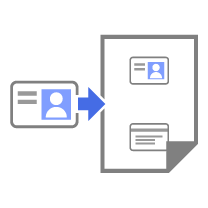 2 på 1 ID horisontellt
2 på 1 ID horisontellt(när kopieringsglaset används)
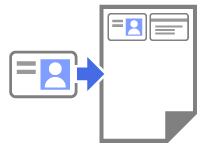 4på1(stående)
4på1(stående)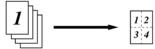 4på1(liggande)
4på1(liggande)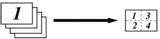 Affisch(2x1)
Affisch(2x1)(när kopieringsglaset används)
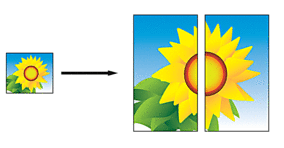 Affisch(2x2)
Affisch(2x2)(när kopieringsglaset används)
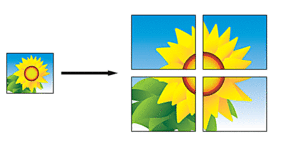 Affisch(3x3)
Affisch(3x3)(när kopieringsglaset används)

- Tryck på Mono Start eller Colour Start.Om du placerade dokumentet i dokumentmataren eller ska göra en affisch skannar maskinen dokumentet och börjar skriva ut.
- Upprepa följande steg för varje sida av dokumentet om du använder kopieringsglaset:
- Placera nästa sida på kopieringsglaset och tryck sedan på
 för att skanna sidan.
för att skanna sidan. - När alla sidor har skannats trycker du på
 för att börja skriva ut.
för att börja skriva ut.
Var den här sidan till din hjälp?



